Перемещение программы на другой диск без переустановки.
Бывает так, что со временем, после установки большого количества программ, системный диск С заполняется под завязку. Обычно инсталляторы программ прописывают путь для установки по умолчанию на системный диск, а невнимательный пользователь может и не указать альтернативный путь. Некоторые программы вообще не позволяют указывать свой путь для установки, например, тот же Яндекс Браузер, где в настройках установки можно только снять галочку, чтобы не делать его браузером по умолчанию.
Для очистки диска С совсем не обязательно удалять некоторые программы, занимающие место. Но и способ вырезать/вставить тоже не сработает, потому как система четко прописывает и запоминает путь установки программы. Простой способ перенести папки и программы без переустановки – воспользоваться сторонними утилитами, которые даже не нужно устанавливать.
Одна из таких утилит FreeMove, скачать которую можно по адресу: Утилита FreeMove очень легкая и, несмотря на отсутствие русского языка, проста для освоения пользователям, не знающим элементарного английского языка. Как уже было сказано выше, утилиту не нужно устанавливать, достаточно запустить скачанный файл FreeMove.exe. В открывшемся окне программы в верхней строке указываем путь, где находится папка с файлами установленной программы, которую мы хотим переместить.
Как перенести файлы на внешний жесткий диск. Как переместить папку или фото на Флешку
Во второй строке указываем путь, куда мы хотим переместить папку с установленной программой. Обратите внимание на пункт «Set original folder to hidden». Утилита перемещает папки с системного диска С на указанный вами диск, а на их месте оставляет символьные ссылки, которые и указывают операционной системе новый адрес.
Помечая галочкой пункт «Set original folder to hidden» мы позволяем утилите скрыть ссылки, чтобы они не попадались на глаза и не вводили в заблуждение. С одной стороны скрыть ссылки хорошо, но с другой стороны они могут понадобиться, если кто-то пожелает переместить программы обратно на системный диск. В этом случае такие ссылки нужно будет удалить. Источник
ВИДЕО: Как перенести установленные программы на другой диск️
Смотрите как перенести программу с одного диска на другой в операционной системе Windows. Несмотря на то, что в современных компьютерах ставят диски минимум на пол терабайта, на практике это пространство не используется. Производители ноутбуков любят делить жёсткий диск на несколько логических, отводя диску C: крайне мало места, а не системному D: — всё остальное.
В итоге получается, что диск не маленький, а для установки программ или игр места недостаточно. Также в недавнем времени обрели популярность ПК, в которых установлено два физических диска. Диск большого объёма HDD и небольшой системный SSD. В таком случае система, установленная на SSD, запускается в разы быстрее в сравнении с HDD.
- Переустановка приложения
- Перенос программы с помощью символической ссылки
- Перенос с помощью сторонней программы
- Как вернуть обратно
https://www.youtube.com/watch?v=a1mwBB3mj-4 — Как увеличить размер диска C за счет диска D без потери данных
Как переместить установленную ИГРУ или ПРОГРАММУ на другой диск
https://www.youtube.com/watch?v=Tik1lYwPlGI — Как объединить или расширить разделы HDD, SSD, флешки в Windows 10, 8, 7 без потери данных
Чтобы не захламлять системный диск, при инсталляции программ сразу указывайте, в какую папку и на каком диске ее установить. Но как я уже говорил ранее, есть программы, которые нормально работают только при установке на системный диск и в строго предопределённом каталоге. При попытке установки на другой диск они могут подвисать и глючить. Поэтому обычная установка на другой раздел диска не всегда спасает.
Помимо всего ранее сказанного можно изменить размер логических дисков дополнив убьём одного за счет другого. Или же замените системный диск на диск с объёмом по больше.
А на этом все! Надеюсь данное видео было вам полезно. Не забудьте поставить лайк и подписаться на наш канал.
Свои вопросы задавайте в комментариях под видео. Всем спасибо за просмотр. Пока.
Программы для переноса программ на другой диск

Установленную программу или видеоигру не так легко перенести на другой диск вручную, поскольку это чревато возникновением различных сбоев. Лучше всего воспользоваться специальным софтом, который делает это в автоматическом режиме. Предлагаем рассмотреть лучшие решения.
Application Mover
Начнем с одной из наиболее популярных программ для переноса установленных приложений между локальными дисками под названием Application Mover. Она не поддерживает русский язык, однако имеет понятный интерфейс с небольшим количеством опций, с которыми справится даже начинающий пользователь. Достаточно указать исходную директорию приложения и желаемую. После выставляются дополнительные параметры — обновление значений в реестре, ярлыка, лог-файлов.
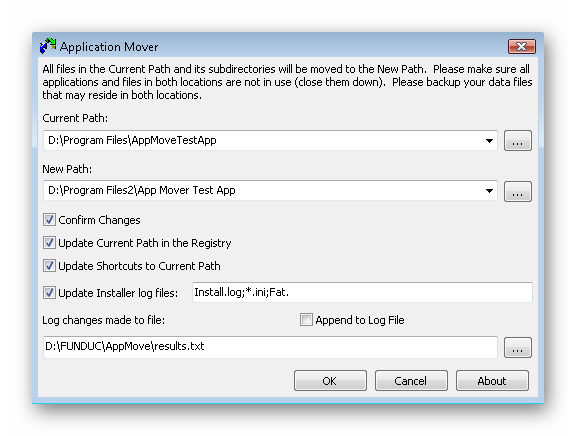
Логи изменений сохраняются в отдельном файле, чтобы пользователь в любой момент мог отследить передвижения приложений и файлов между дисками. В случае какого-либо сбоя переносимая программа не перестанет работать, поскольку Application Mover автоматически откатит изменения. Предусмотрено множество версий с различными возможностями и предназначением. Ознакомиться с их полным перечнем можно на официальном сайте.
Steam Mover
Несмотря на название, приложение Steam Mover позволяет переносить не только игры, установленные через платформу Steam — им также поддерживаются Origin и DRM Free. Уже при первом запуске программа проведет автоматический анализ системы и отобразит все установленные программы, которые можно перенести. Помимо этого, отображается объем занимаемой ими памяти и исходный путь. Для переноса достаточно выбрать подходящий пункт, указать предпочитаемый путь и активировать процедуру.
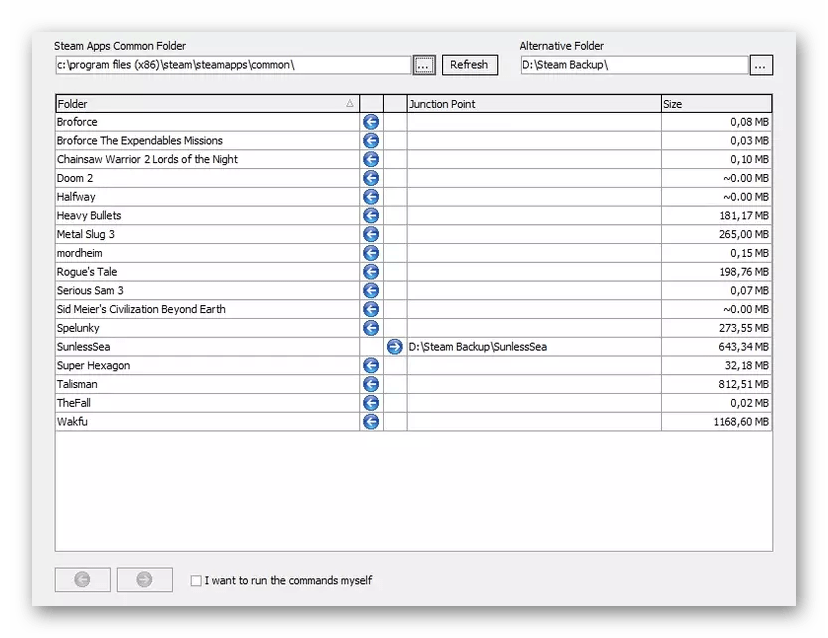
Рассматриваемое решение отлично подходит для тех игр, в которые вы играете чаще всего. Перенеся их на SSD, можно значительно увеличить скорость их работы и, следовательно, показатель FPS. Русский язык не предусмотрен, однако в меню Steam Mover содержится всего несколько опций, с которыми легко разобраться без переводчика. Является полностью бесплатной.
FreeMove
На очереди еще более простая утилита с открытым исходным кодом. В основе алгоритма лежит добавление символических ссылок в исходное положение, что исключает риск возникновения сбоев после процедуры. Поддерживаются как установленные приложения, так и обычные папки с какими-либо файлами.
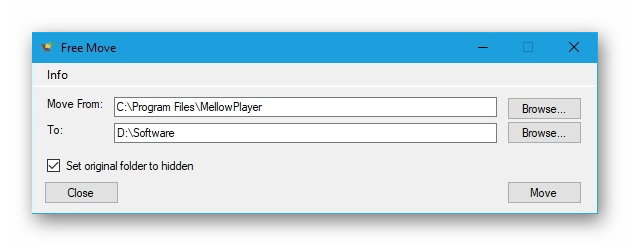
Как и в случае с Steam Mover, для комфортного использования FreeMove не потребуется русификация, поскольку здесь реализовано всего четыре опции: «Browse Move From» (Исходный путь), «Browse To» (Новый путь), «Move» (Перенос), «Set original folder to hidden» (Скрыть оригинальную папку).
FolderMove
FolderMove — еще одно бесплатное приложение для освобождения дискового пространства путем переноса определенных папок в директории других накопителей. Как и в предыдущем случае, в основе алгоритма используется метод создания символических ссылок. Сами разработчики предлагают использовать продукт владельцам твердотельных накопителей с целью переноса данных на них или, наоборот, с них.
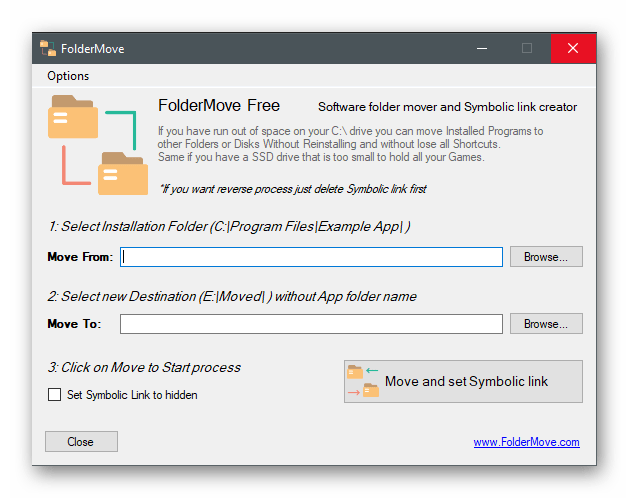
Примечательно, что FolderMove является портативной, следовательно, не требует установки на компьютер. Русскоязычная локализация не реализована, но разобраться с интерфейсом можно на интуитивном уровне. Присутствует лишь одна дополнительная функция, позволяющая скрыть папку с символическими ссылками в исходном положении.
Таким образом, мы рассмотрели несколько программных решений для автоматического переноса установленных приложений и обычных папок между дисками на компьютере. Все они являются простыми и подойдут для любых пользователей, а большинство распространяется на бесплатной основе.
Источник: onecomp.ru
Как перенести программы или игры на другой диск с помощью утилиты FolderMove
Когда на системном разделе остается мало места, пользователь может предпринять следующие меры. Во-первых, расширить системный диск за счет пользовательского раздела, во-вторых, скрепя сердце удалить часть приложений, в-третьих, сжать системный диск встроенной функцией Compact OS. Но есть и четвертый вариант. Установленные приложения можно перенести на другой раздел или диск и причем так, что они по-прежнему будут работать как ни в чём ни бывало.
Как перенести программы или игры на другой диск с помощью утилиты FolderMove
Поможет в осуществлении этой задачи небольшая утилита FolderMove. Этот инструмент позволяет переносить каталоги с программами и играми, оставляя на их месте символические ссылки, благодаря чему сохраняется корректность путей к исполняемым файлам и их связь с записями в системном реестре. 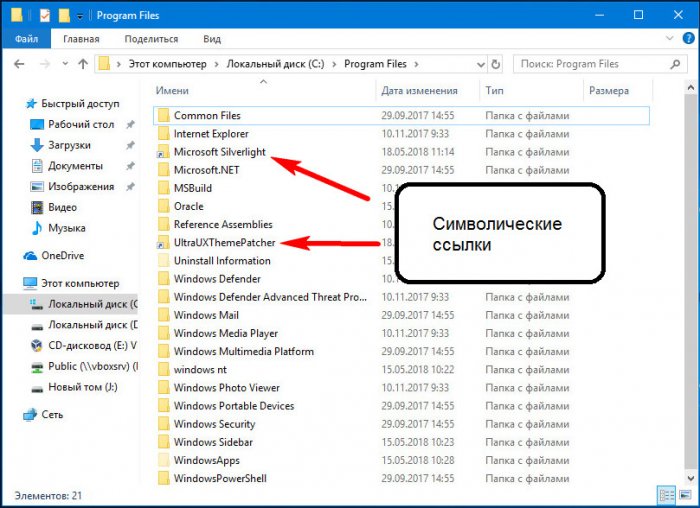
Окно утилиты имеет два поля «Move From» и «Move To», в первом указывается исходный каталог, во втором — место, куда его следует переместить. Кнопка «Move and set Symbolic Link» запускает процедуру перемещения. Дополнительно можно установить птичку в чекбоксе «Set Symbolic Link to hidden», в этом случае для каталога с меткой символической ссылки будет установлен атрибут «Скрытый». 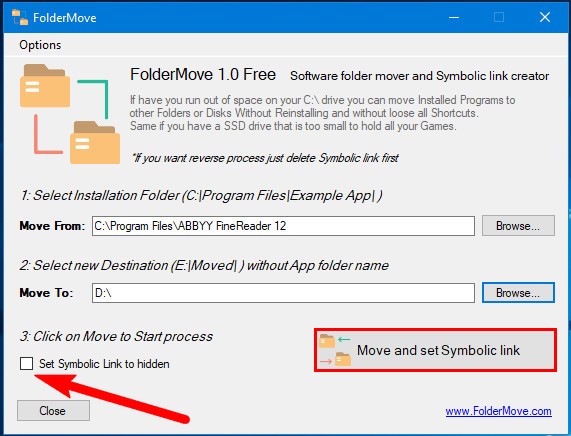
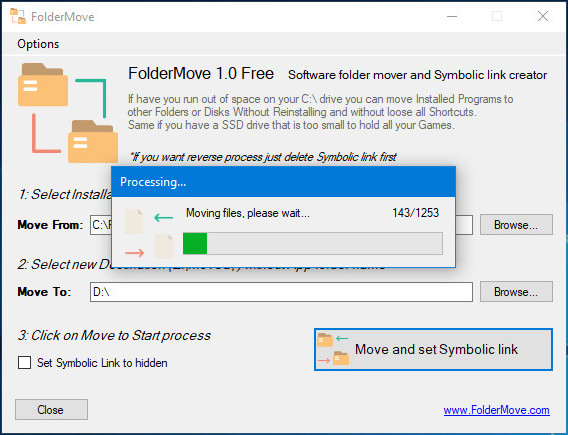
При работе с FolderMove следует, однако, помнить следующее. Утилиту нельзя использовать для переноса системных приложений, так как это может привести к тому, что они перестанут запускаться. Не рекомендуется также переносить глубоко интегрирующиеся в систему программы, если перемещение завершится ошибкой, программа также может перестать работать. В общем, используйте инструмент на свой страх и риск.
Скачать актуальную версию FolderMove можно с сайта разработчика foldermove.com . Распространяется утилита на бесплатной основе, установки не требует, язык простейшего интерфейса имеет английский. Запускать утилиту следует от имени администратора, если вдруг понадобится вернуть перемещенный каталог в папку Program Files, делать это придется вручную, предварительно удалив символическую ссылку.
Статьи по этой теме:
- Очистка диска (C:) от ненужного мусора
- CompactGUI — средство для эффективного сжатия тяжёлых программ и игр
Источник: remontcompa.ru
Как переместить установленные игры на ПК на новый жёсткий диск.
Это обычный сценарий. Вы только что купили себе шикарный новый жесткий диск (я думаю SSD) и хотите перенести на него свои игры, если это так, то вы можете навсегда распроститься с ужасающим временем загрузки. Но удаление и новая переустановка игры может занять несколько часов, особенно если принять во внимание тот факт, что вам, вероятно, нужно повторно загрузить её. Есть решение перенести установленные игры на ПК напрямую, а не переустанавливать их. Но к сожалению, это не совсем так просто, как просто скопировать и вставить их туда, куда вы хотите, но это не слишком и сложное.
Ручной метод
Если вы хотите переместить игры из Steam, Origin или uplay, вы можете сделать это без стороннего программного обеспечения. В качестве примера мы будем использовать Steam, потому что это самая популярная платформа, но этот же принцип применяется и на других платформах.
Во-первых, перейдите в директорию игры и вырежьте и вставьте её туда, куда вы хотите перенести её на новый жесткий диск. (Если вы вставляете игру в Steam, убедитесь, что она находится в папке “steamapps/common”, так как пара автоматически ищет эти подкаталоги. Можете вставить игры, например, в “Мои игры – My Games/steamapps/common” или “Steam игры – Steam Games/steamapps/common.”
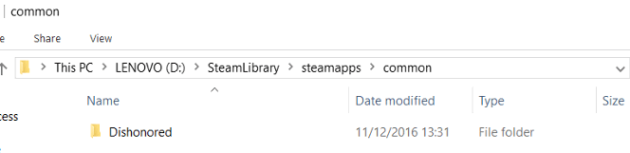
Как только вы сделали это, удалите игру с вашего компьютера, перейдя в библиотеку Steam, щёлкнуть правой кнопкой мыши и нажать “Удалить локальный контент – Delete Local Content.”
Зайдите в настройки загрузки в Steam (в Steam, нажмите Steam в левом верхнем углу -> Настройки -> Загрузки.) нажмите кнопку “Папки библиотеки Steam -> Добавить папку в библиотеку”, затем выберите каталог, в который вы вставили свою игру. (Не включайте “steamapps/common” эту часть здесь, так как Steam будет применять всё автоматически.)
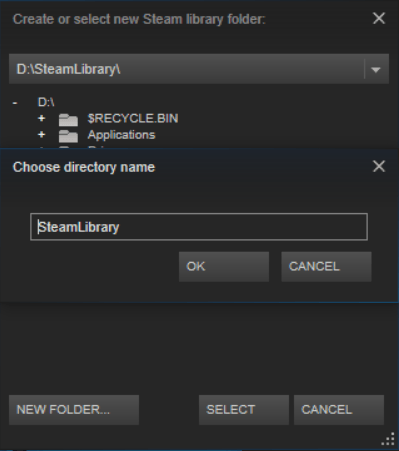
Закройте окно настроек, зайдите в вашу (удалено) игру в вашей библиотеке Steam, нажмите кнопку установить и выберите новую папку, установите игру куда вы просто добавили её в Steam. Все файлы игры находятся теперь есть, Steam будет пропускать процесс загрузки и установки игры на новый Диск.
Точные детали будут отличаться, но вы можете сделать почти то же самое – скопировать и вставить игру, удалить её и переустановить её заново без повторной загрузки – на uplay, Origin и т. д.
Использовать Steam Move
Кроме того, вы можете использовать чрезвычайно лёгкий, но полезный небольшой инструмент, называемый Steam Mover. Как Steam Mover работает – он может переместить все файлы игры в папку по вашему выбору, оставляя узел в исходном расположении. Это означает, что Вы не должны удалять папку игры, которая осталась на первоначальном месте игры, так как это может удалить точку соединения, и Steam не сможет найти их, когда вы попытаетесь запустить игру. Несмотря на название, Вы также можете использовать Steam Mover для Origin, на gog, uplay или для других игр – и любых других программ и файлов, которые вы хотите перенести на новый диск!
Вы можете скачать Steam Mover в интернете. Как только вы сделали это, распакуйте и установите его там, где вам нравится.
Откройте программу Steam Mover, и она должна автоматически обнаружить и перечислить все игры в Steam в своей библиотеке. Если нет, нажмите на три точки рядом с “ Общая папка приложений Steam – Steam Apps Common Folde”, чтобы вручную найти вашу библиотеку Steam на вашем жёстком диске, выберите их и нажмите кнопку “Обновить.”
Далее нажмите на три точки под “Альтернативные папки – Alternative Folder” в Steam mover для выбора места, в которое вы хотите переместить ваши Steam игры (предположительно, где-то на новом жёстком диске).
Далее, в списке ваших игр, выберите все те, которые вы хотите переместить, удерживая нажатой клавишу CTRL при выборе каждой из них, чтобы они все были выделены. Как только вы сделали это, нажмите на синюю стрелки, направленную вправо в нижней части окна, чтобы переместить все выбранные игры на новый Диск. Появится окно командной строки, показывая насколько быстро проходят все файлы при их перемещении. Когда командная строка закроется, то вы увидите синие стрелки для каждой игры в правой колонке, значит работа завершена.
Будучи в состоянии легко перенести установленные игры на ПК между жёсткими дисками представляет собой удобный навык, не только потому, что это экономит время, а ещё и потому, что потенциально экономит гигабайты места на жёстком диске при повторной загрузке. Если у вас есть много загрузок на вашем ПК, или соединение регулируется и если у вас было слишком много загрузок в короткий промежуток времени, то это может сохранить вас от головной боли!
Источник: mega-obzor.ru